Probamos FreeBSD 10

FreeBSD es un sistema operativo libre, que soporte una larga lista de arquitecturas, entre las que se encuentra x86 compatibles y amd64 compatibles. Es un derivado de BSD, versión de UNIX, desarrollada por la Universidad de California, Berkeley. Es un sistema operativo libre, lanzado usando la licencia BSD.
En el tutorial veremos cómo montar e instalar FreeBSD en una máquina virtual.
Instalando FreeBSD
Primero de todo nos tenemos que ir a la página oficial de descargas, aquí.
Nos podemos bajar la imagen del CD de instalación en formato .ISO
Al arrancar la instalación tenemos que ver una imagen similar a la siguiente:
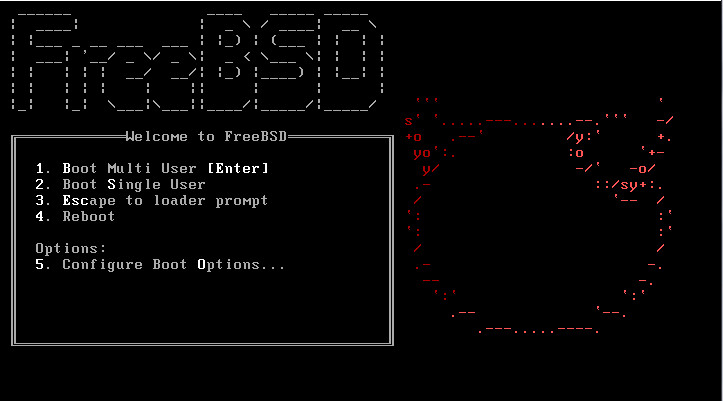
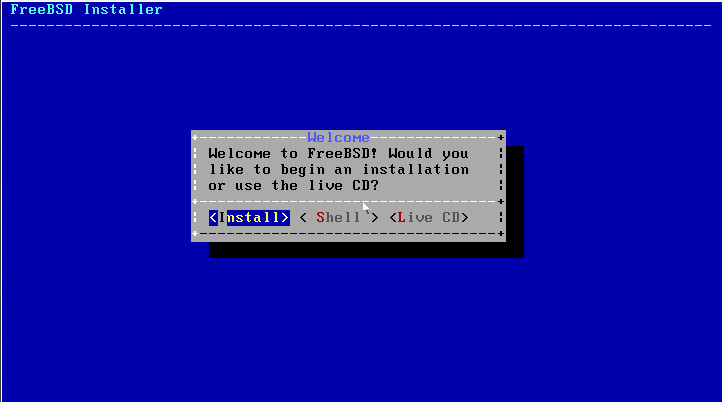
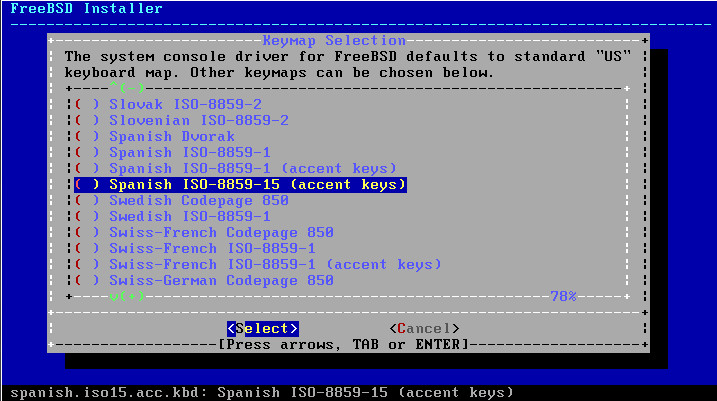
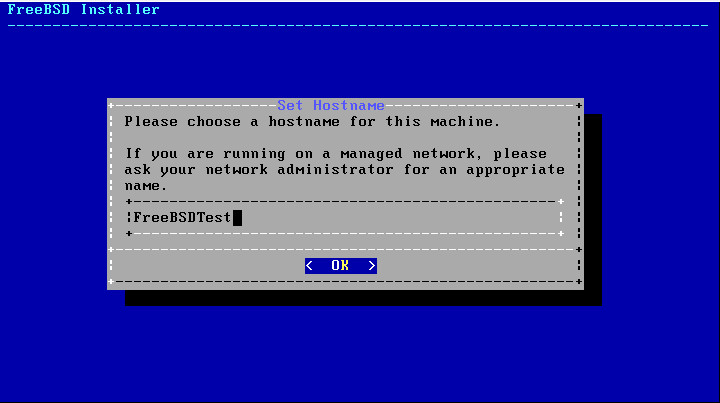
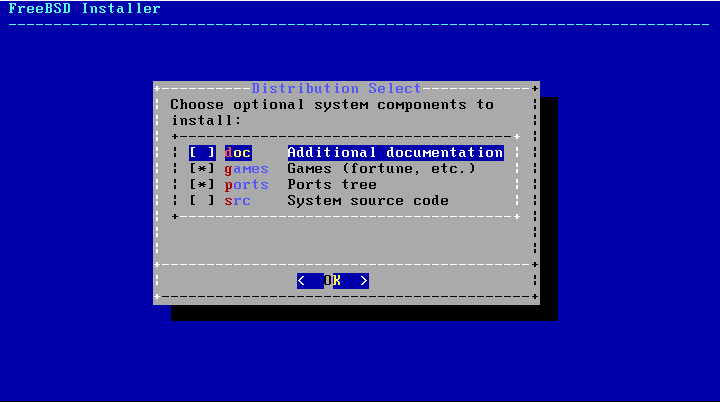
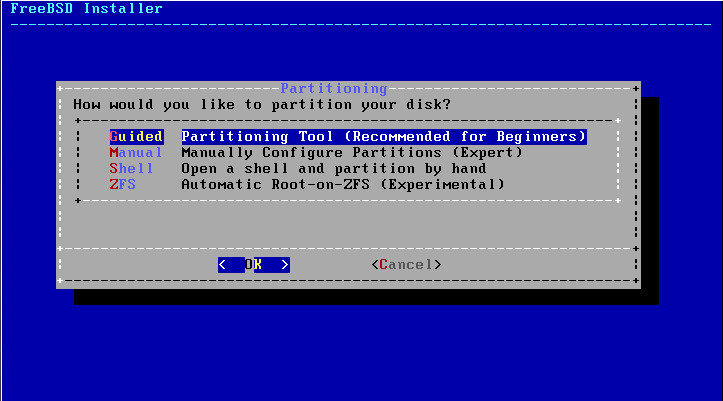
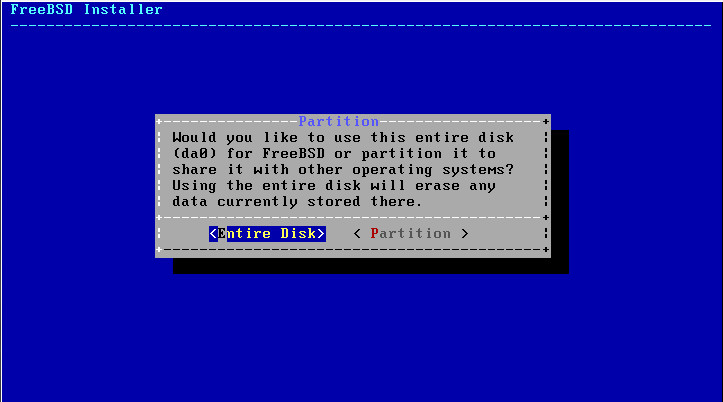
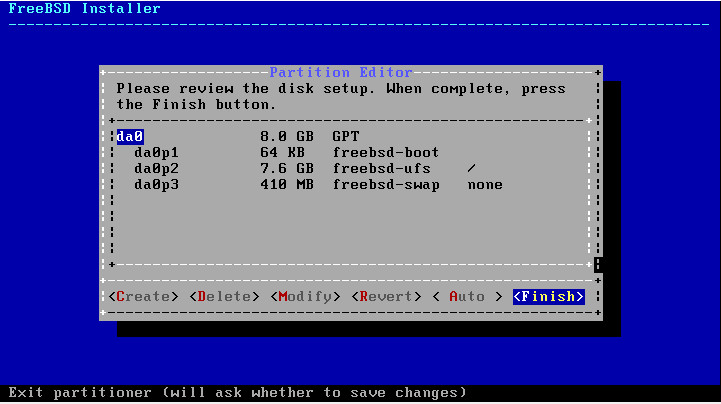
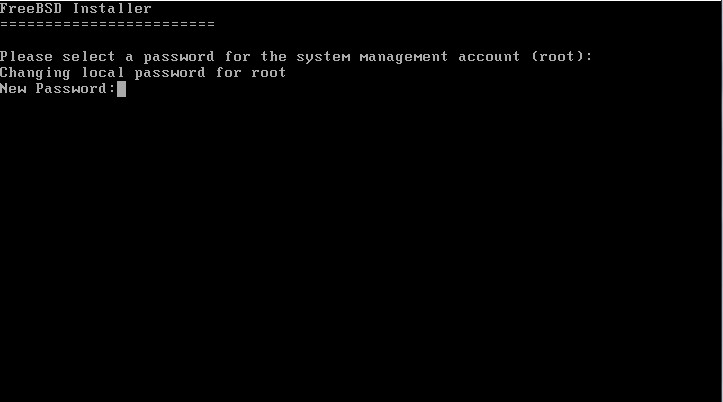
Configurando la red
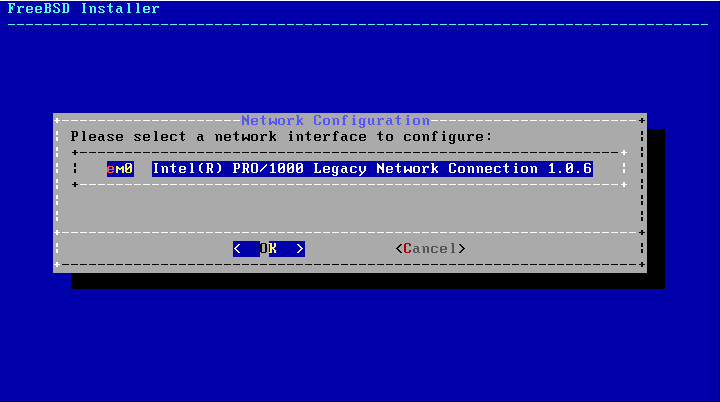
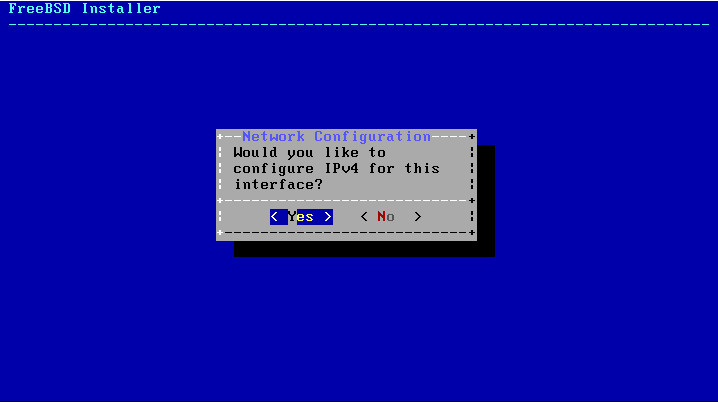
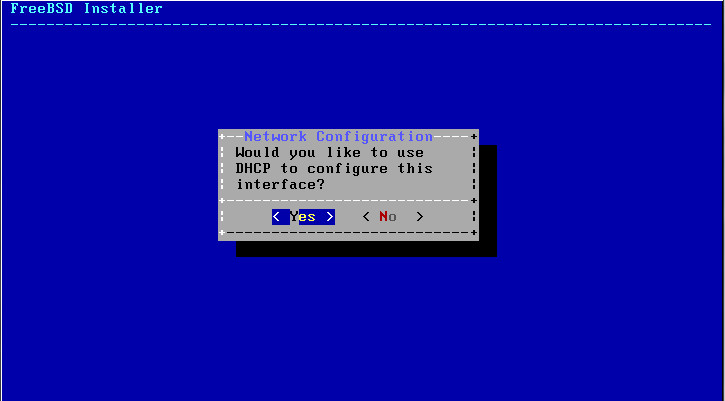
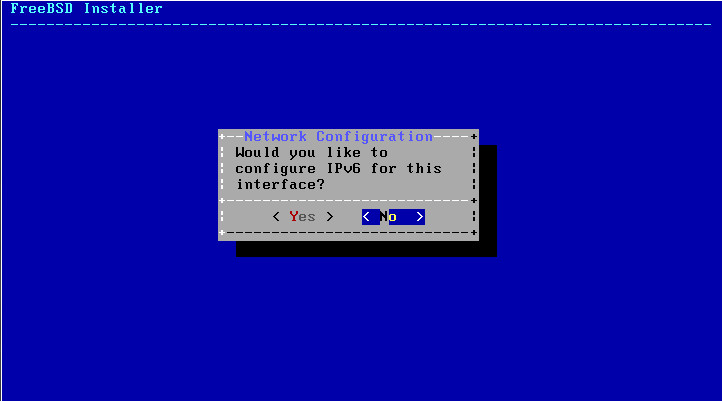
En la siguiente pantalla nos dará información detallada del dominio de busqueda y los dos servidores DNS utilizados.
En la imagen a continuación seleccionamos la zona horario para nuestro sistema.
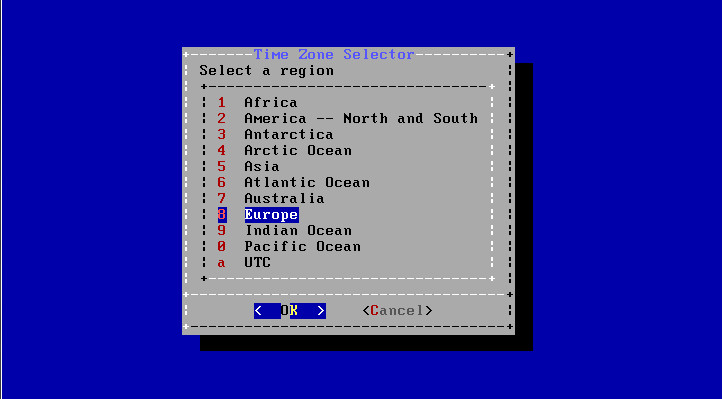
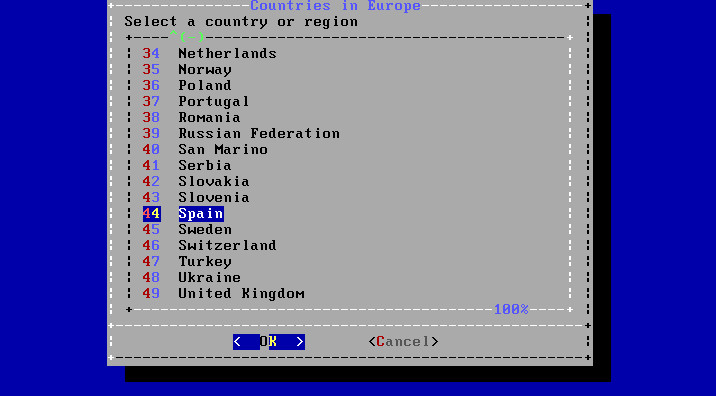
Instalando servicios y usuarios adicionales
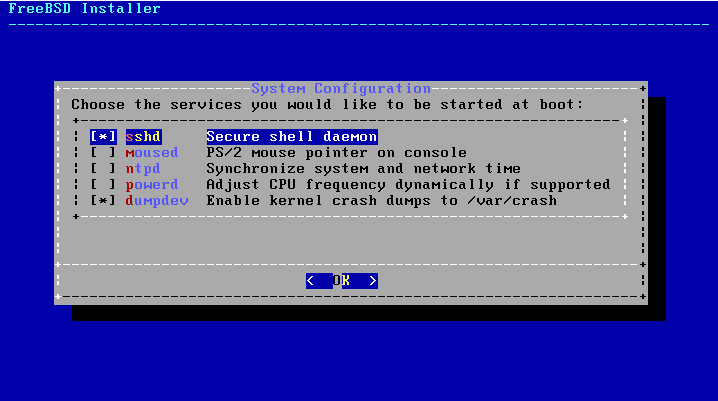
En ventana siguiente nos pregunta si queremos añadir un usuario, le decimos que sí, para no tener que usar root.
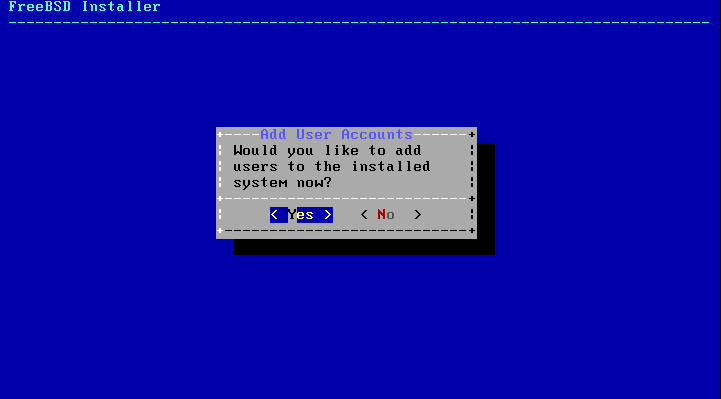
Cuando hayamos finalizado veremos la siguiente pantalla:
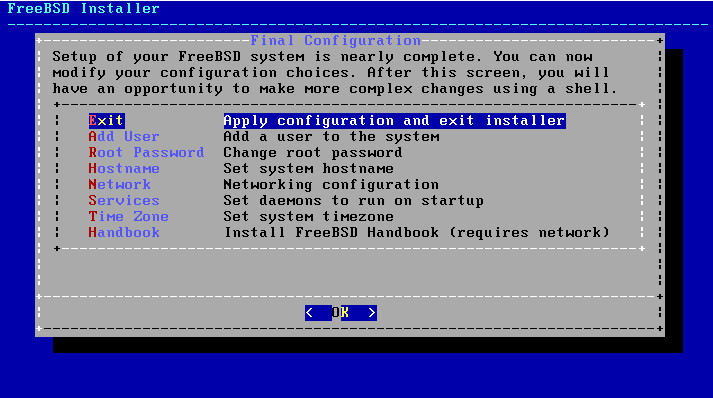
Trabajando desde la shell
Ahora que se ha arrancado la máquina con el sistema instalado nos queda trabajo por hacer. Vamos a actualizar el sistema e instalar un escritorio con Gnome.
Un captura de pantalla donde vemos la versión del sistema operativo y el Kernel, además de la información de las particiones actuales.
El proceso en FreeBSD para actualizar los paquetes de seguridad está simplificado con el comando freebsd-update
#Con freebsd-update actualizamos la información de los#paquetesfreebsd-update fetch
#Con el siguiente comando aplicamos los parquesfreebsd-update install
Instalando gnome
Una vez actualizado el sistema instalamos el escritorio gnome, usaremos el programa pkg para instalarlo.
pkg install gnome2
También podemos compilarlo desde el código fuente, es decir, como port.
cd /usr/ports/x11/gnome2
make install clean
Cuando lo tengamos instalado, tenemos que decirle al servidor X como iniciar GNOME, para que sea el gestor de ventanas predeterminado. GNOME requiere que el fichero /proc esté montado, por lo tanto deberemos añadir la siguiente línea al fichero /etc/fstab.
proc /proc procfs rw 0 0
Para que arranque al inicio deberemos modificar el fichero /etc/rc.conf y añadir:
gmd_enable=»YES»
gnome_enable=»YES»
El segundo método para que arranque GNOME desde la línea de ordenes es configurando el fichero .xinitrc, tendremos que teclear lo siguiente desde la línea de comandos:
% echo "/usr/local/bin/gnome-session" > ~/.xinitrc
Ahora reiniciamos la máquina.
Si todo ha ido bien ya tendremos nuestro FreeBSD con GNOME funcionando.
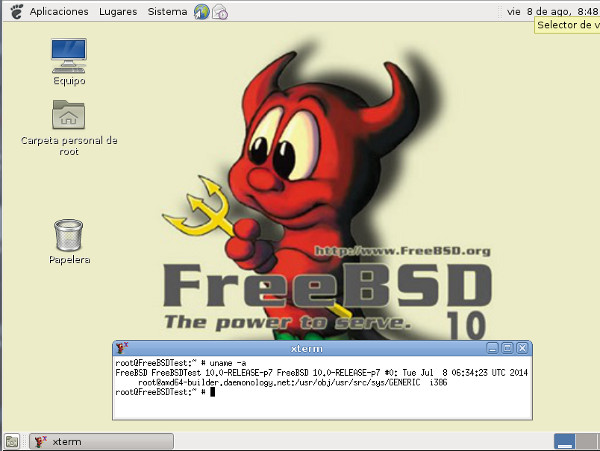
He obtenido la informaciónd desde las fuentes de FreeBSD:
Manual de FreeBSD en castellano



Muy buen explicado todo!
Dan ganas de darse una vuelta por el mundo BSD 🙂
Saludos colega!
Gracias! Esa es la intención!
La verdad es que FreeBSD de momento va como la seda. Aunque sí que es verdad que lo instalé en una máquina virtual. La siguiente prueba será sobre un portátil. A ver como va.
Saludos!
watch out! FreeBSD is not made to run on laptops, FreeBSD is good for server, workstations, desktops and some embbededs (and virtual machines too, obvious)…I run FreeBSD on my laptop and I need to sacrifice some laptop resources like two-fingers scroll, brightness control and AMD video driver (AMD not make drivers for FreeBSD, Nvidia makes and Intel open sources is ported, so if you have AMD GPU forget FreeBSD.)
Hi!
Thks for visit our web.
I’ll try installing it on a laptop, but as you say FreeBSD is not intended for laptops.
Thanks a lot for the warning!
Gracias! Esa es la intención!
La verdad es que FreeBSD de momento va como la seda. Aunque sí que es verdad que lo instalé en una máquina virtual. La siguiente prueba será sobre un portátil. A ver como va.
Saludos!
Voy a probarlo la verdad que tengo muy buenas referencias acerca de BSD y todos los derivados, voy a instalarlo y a ver que honda !